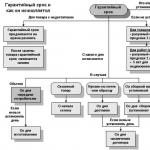Использование Mini DV MD80 в качестве WEB камеры
Инструкция на русском языке для мини видеокамеры SQ8
1. РАЗМЕРЫ КАМЕРЫ
12МП: 2*2*1,4см + кронштейн, прищепка, коробка, инструкция, шнур.
Запись длится 100 мин, поддержка карты памяти до 64ГБ, батарея 200мАн
2. ЗАРЯДКА
Перед первым использованием полностью зарядите аккумулятор мини видеокамеры.
2.1 Данная мини-видеокамера со встроенной литий-ионной батареей заряжается от порта USB ПК, зарядного устройства от сети 220В или портативного зарядного устройства 5В.
2.2. Вы можете использовать мини-камеру в процесс зарядки. При этом синий и красный индикаторы горят одновременно.
2.3. Когда батарея полностью заряжена, синий светодиод будет гореть постоянно, а красный светодиод отключится.
2.4. Если аккумулятор разряжен или нет места на карте памяти, или карта памяти не установлена, синий и красный индикаторы камеры одновременно моргают 5 секунд, после чего камера сохранит записанное видео и отключится.
2.5. Когда камера в режиме ожидания, она автоматически отключается спустя минуту для экономии заряда аккумулятора.
3. Съемка видео с разрешением 1280X720P
3.1 Нажмите кнопку On/Off для включения мини камеры - загорится синий индикатор- камера в режиме ожидания записи видео 720p.
3.2. Нажмите кнопку On/Off для начала записи - синий индикатор мигнет 3 раза и погаснет - ведется запись видео 720p. Видеозапись автоматически сохраняется каждые 5 минут.
3.3. Для остановки записи нажмите кнопку On/Off.
4. Съемка видео с разрешением 1920X1080P
4.1. Нажмите кнопку On/Off для включения камеры - синий индикатор горит все время. Один раз нажмите кнопку Mode для перехода в режим съемки видео с разрешением 1080p - красный и синий индикаторы горят одновременно - значит, камера находится в режиме ожидания.
4.2. Для начала съемки нажмите кнопку On/Off - синий индикатор потухнет, а красный мигнет 3 раза и погаснет - ведется запись видео 1080p. Видеозапись автоматически сохраняется каждые 5 минут.
4.3. Для остановки записи нажмите кнопку On/Off.
5. Запись с датчиком движения
5.1 Когда камера в режиме ожидания съемки видео 720p или 1080p , нажмите и удерживайте кнопку Mode камеры около 3 секунд - камера перейдет в режим записи по датчику движения.
5.2. При движении видеозапись начинается автоматически
, а красный и синий индикаторы мигают одновременно. Видеозапись автоматически сохраняется каждые 5 минут.
6. Режим фотографирования
6.1. Нажмите кнопку On/Off для включения камеры - загорится синий индикатор. Дважды нажмите кнопку Mode для перехода в режим фотографии - красный индикатор при этом будет гореть постоянно.
6.2. Для съемки фотографии нажмите однократно кнопку On/Off - красный индикатор мигнет один раз и сохранится фотография с разрешением 4032х3024.
7. Режим ночной подсветки
7.1. Нажмите кнопку On/Off для включения камеры. Затем нажмите и удерживайте кнопку On/Off около 2 секунд - красный индикатор мигнет два раза - ночная съемка включена.
7.2. Для того чтобы отключить ночную подсветку, нажмите и удерживайте кнопку On/Off 2 секунды, красный светодиодный индикатор мигнет трижды и ночная съемка отключится.
8. Отключение камеры
Когда камера находится в режиме ожидания и не используется, можете ее отключить. Для этого нажмите и удерживайте кнопку On/Off 6-7 секунд. , камера автоматически отключится через 1 минуту.
Если мини видеокамера работает некорректно, зависла,не отвечает на нажатие, Вы можете перезагрузить систему, одновременно зажав и удержавая 3 секунды кнопки On/Off и Mode.
10. Просмотр видео/фото
10.1. Подсоедините камеру в выключенном состоянии к ПК/ телевизору, через 10 секунд она автоматически появится как съемный диск на Вашем устройстве. Синий индикатор означает передачу информации, а красный - процесс зарядки батареи.
11. Установка даты/ времени
Подключите камеру к ПК. Установка времени осуществляется созданием текстового файла с названием TIMERSET.txt на карте памяти камеры:
ГГГГММДДЧЧММСС Y (либо N, если Вы не хотите, чтобы метка даты и времени отображалась на видеофайлах)
Например, 20170127120006 Y
Сохранив этот файл на карте памяти, просто отключите камеру от компьютера.
Благодарим Вас за покупку мини камеры - Mini DV MD80. Этот Mini DV видео рекордер высокой четкости HD имеет элегантный дизайн, малый размер, его легко носить с собой. Мини камеру отличает простое управление и голосовая активация записи. Камера Mini DV MD80 станет вашим помощником в бизнесе, образовании, для обеспечения безопасности. Устройство будет полезно работникам СМИ, водителям автомобилей и мотоциклов, туристам и всем тем, кто хочет запечатлеть яркие или ответственные моменты своей жизни. Мы искренне надеемся, что наш продукт будет соответствовать всем Вашим требованиям и прослужит Вам долгое время.
Перед использованием видеорегистратора Mini DVR MD 80, пожалуйста, внимательно ознакомьтесь с данным руководством. Инструкция содержит полную инструкцию по использованию камеры Mini DV, в том числе такие вещи, как функциональные возможности, настройки, рекомендации по установке, а также технические характеристики устройства.
Основные возможности Mini DV
Ручная активация записи
- Звуковое управление записью (65Дб)
- Может использоваться как Веб камера для видеочата (Skype) с любыми современными компьютерами.
- Поддерживает AVI видеоформат записи
- Низкое освещение, высокая разрешающая способность 2000K пикселей;
- Высокая скорость записи и быстрая реакция управления; 30 кадров в секунду для разрешения 720x480;
- Встроенный литиевый аккумулятор для непрерывной записи в течении 2 часов;
- Поддерживает запись на карту памяти, объёмом до 16 Gb;
- Лёгкое управление с индикацией выполняемых операций;
- Поддержка USB 2.0;
- Гибкое крепление на клипсе или кольце;
- Поддерживает режим фотосъёмки в формате JPEG;
Технические характеристики Mini DV
 Цветная CMOS матрица;
Цветная CMOS матрица;
Разрешение: 2,000,000 пикселей;
Угол обзора: 62 градуса;
Минимальное освещение: 1 Lux (Min);
Ёмкость батареи: 260mAH;
Потребление тока: 120mA/3.7V(Max);
Температура хранения: от -20 до 80 градусов;
Температура эксплуатации: от -10 до 50 градусов;
Относительная влажность: 15-85%;
Поддерживаемая память: Micro SD Card (TF Card);
Поддерживаемый объём SD карты: Max 16GB;
Видео съёмка: видеокодирование, используя формат motion JPEG, запись в AVI формате VGA; (720*480@30frame/second);
Вес: 55г;
Размеры: 55 x 20 x 21 мм;
Инструкция Mini DV
Внимание!
Перед первым использованием необходимо полностью зарядить аккумулятор мини камеры
- Не допускайте переразряда аккумулятора!
- Мини-видеокамера не работает и не подключается к компьютеру, если не вставить карту памяти! В случае отсутствия карты памяти синий индикатор начнет быстро мигать.
- Вставляйте карту памяти правильно: контактами в сторону лицевой поверхности видеокамеры.
- Правильно включайте мини-видеокамеру!
Подождите несколько секунд пока видеокамера включится: не нажимайте кнопку, не трогайте карту памяти, не отключайте (подключайте) шнур USB.
- Правильно отключайте мини-видеокамеру от компьютера!
В строке статуса Windows (рядом с часами) есть значок - уведомление о подключенном устройстве USB. Щёлкните мышкой по этому значку левой кнопкой мыши и выберите "Безопасное отключение устройства".
- В режиме вэб-камеры нет доступа к карте памяти.
Органы управления

1. Кнопка включения.
2. Клипса.
3. Линза объектива.
4. Ушко для шнурка (ношение на шее).
5. Переключатель записи .
6. Слот для карты micro SD.
7. USB вход.
8. Включение записи.
Описание состояний индикатора мини видеокамеры
Индикатор: Синий (Питание)
Светится - Включено питание/ Режим ожидания
Не светится - Выключено питание
Медленно мигает - Низкий заряд аккумулятора
Быстро мигает - Нет карты памяти
Индикатор: Красный (Запись)
Мигает переменно - Инициализация/сохранение
Быстро мигает - Режим звука
Медленно мигает - Запись
Индикатор: Синий (Заряд)
Медленно мигает - Подзарядка аккумулятора
Светится - Аккумулятор заряжен
1. Зарядка аккумулятора камеры
У камеры Mini DV встроенный литиевый аккумулятор для непрерывной записи в течении 2 часов. Первый раз зарядите его полностью одним из следующих способов:
1) Подсоедините устройство к компьютеру с помощью USB шнура, начнется зарядка.
2) Используйте адаптер для сети, подсоедините к нему USB шнур, воткните в сеть, начнется зарядка.
3) Если вы используете камеру как видеорегистратор, подключите USB шнур к стандартному зарядному устройству от прикуривателя с USB разъемом, начнется зарядка.
В режиме зарядки аккумулятора на камере Mini DV синий индикатор начнет медленно мигать, а красный горит постоянно. Когда аккумулятор будет заряжен полностью, красный индикатор будет светиться постоянно. Если у камеры недостаточно заряжен аккумулятор, она перейдет в режим защиты аккумулятора от полного разряда.
Примечание. Вы можете осуществлять передачу файлов во время зарядки мини камеры MD80.Примечание. При полной разрядке аккумулятора Mini DV синий индикатор начнет медленно мигать и через 2 минуты автоматически отключается.
Примечание. Если MD80 не используется в течение 2 минут в режиме ожидания, устройство автоматически отключается для экономии энергии.
2. Включение видео записи.
Нажмите переключатель питания Power один раз для включения устройства. При этом синий индикатор загорится, а красный индикатор начнет мигать, что указывает на режим инициализации мини камеры. Когда красный индикатор перестанет светиться, устройство перейдет в режим ожидания: синий индикатор будет продолжать светиться постоянно. Если вы не произведете некоторое время каких либо действий, он погаснет и камера вернется в состояние энергосбережения.
Нажмите запись (кнопка сверху на видеокамере, на рисунке не показана) /синий индикатор будет гореть, красный медленно мигать. В это время идет запись видео. Разрешение видео файлов 720*480, 29-30 кадров в секунду. Если вы повторно нажмете кнопку запись, видеозапись остановится и сохранится автоматически.
Запись во время зарядки
Для записи видео во время зарядки камера должна быть выключена. Нажмите и удерживаете кнопку Старт / Стоп, в это время подключаете камеру к USB порту ПК, к адаптеру питания от сети 220В или к автомобильному прикуривателю и отпускаете кнопку Старт / Стоп, теперь камера и снимает и заряжается одновременно.
Примечание:
a. Убедитесь, что карта памяти установлена, если нет, камера выключится автоматически через 30 сек.
b. Максимальный объем поддерживаемой карты 8ГБ.
c. Сохранение файла требует некоторое время, поэтому не жмите кнопку несколько раз подряд.
d. Когда вы снимаете видео, пожалуйста сосредоточьтесь на объекте и поддерживайте достаточное освещение. Тогда видео будет четким, с естественным цветом, ярким и устойчивым.
3. Активация по звуку
Нажмите кнопку Power, загорится синий индикатор, если вы не произведете каких либо действий, он погаснет и камера вернется в состояние энергосбережения. Нажмите кнопку MODE, это переключит камеру в режим активации по звуку. Синий индикатор будет гореть постоянно, красный индикатор будет быстро мигать. Если звук превысит 65 ДБ – запись начнется автоматически. В этот момент синий индикатор будет гореть постоянно, а красный медленно мигать.
После превышения звукового порога камера будет снимать 2 минуты. После 2 минут записи, если звуков больше не будет, запись прекратится, сохранится и камера встанет опять в режим ожидания, при этом - синий индикатор горит, а красный быстро мигает (видеозапись остановлена - включен режим ожидания записи по звуку). Если звук опять превысит 65 ДБ – запись начнется автоматически.
Чтобы остановить запись - нажмите "Rec/stop", расположенную наверху корпуса видеорегистратора MD80 - синий горит непрерывно и красный очень быстро мигает (видеозапись остановлена, камера в режиме ожидания активации по звуку)
Переключится из этого режима в обычный режим - нажать кнопку "Mode" - горит синий индикатор - включен обычный режим.
Примечание. После записи файлы сохраняются автоматически. Не следует нажимать клавиши управления мини видеорегистратора MD80 во время сохранения файла, пока индикатор мигает красным.
..4. Установка времени и даты на мини камере MD80
 Подключите мини видеокамеру к ПК. Установка времени осуществляется созданием текстового файла с названием TAG.txt в корневом каталоге карты памяти устройства, со следующим содержанием:
Подключите мини видеокамеру к ПК. Установка времени осуществляется созданием текстового файла с названием TAG.txt в корневом каталоге карты памяти устройства, со следующим содержанием:
ГГГГ-ММ-ДД ЧЧ:ММ:СС
Например, 2018-06-25 14:00:03
После сохранения файла отключите мини камеру от компьютера и включите ее.
На диске, поставляемом с камерой есть файл (TAG.TXT) Скопируйте его на карту памяти в корневой каталог! (cм. рисунок). Предварительно измените дату и время, аккуратно, только меняя цифры. Время синхронизируется автоматически. После вкл/выкл камеры файл исчезнет, а время на видео-файлах изменится.
Пошаговое руководство по созданию файла времени
1 - подключить микро-видеокамеру MiniDV MD80-c к компьютеру, подождать пока Windows подключит Съемный диск "Х:"(вашу камеру).
2 - откройте корневую папку этого съёмного диска. В пустом месте, в этой папке, нажмите правую кнопку мыши. Появится меню. Выберете в этом меню пункт "Создать - > Текстовый документ". Появится файл "Текстовый документ" или "Текстовый документ.txt", в зависимости от настроек Windows. Переименуйте этот файл в "tag" или "tag.txt" соответственно (в зависимости от настроек Windows).
3 - Откройте этот файл. Запишите в этом файле текущие дату и время в следующем формате:
ГГГГ/ММ/ДД
ЧЧ:ММ:СС
например:
2018/02/28
12:00:00
4 - сохраните и закройте файл.
5 - безопасно отключите вашу микро-видеокамеру от компьютера и включите её. Запишите небольшой видеофайл. Выключите микро-видеокамеру.
6 - подключите микро-видеокамеру к компьютеру и проверьте следующее:
Файл " tag.txt " должен пропасть с карты памяти.
- на записанном видео должны отображаться текущие дата и время.
5. Выключение
Во время записи или спящего положения камеры нажмите кнопку Power в течении 2 сек
Автоматическое отключение
а. При съемке видео без достаточной зарядки, файл будет сохранен автоматически, а затем автоматически отключится.
б. Когда дискового пространства Mini DV не достаточно, индикатор гаснет, файл будет сохранен автоматически, до автоматического выключения питания.
в. В режиме ожидания, без каких-либо операции в 30 секунд, камера автоматически отключится.
6. Cоединение с компьютером
С помощью USB кабеля вы можете соединить камеру с компьютером (в любом режиме работы камеры) после этого можно просматривать, копировать и удалять файлы, установка драйверов не требуется!
При подключении к компьютеру, если Mini DV не может быть идентифицирована, или не видит переносной диск (SD-карту) в течении 30 секунд, пожалуйста, вставьте ее снова.
Также Вы можете использовать карт-ридер для считывания файлов с карты памяти.
7. Использование Mini DV MD80 в качестве WEB камеры
Перед использованием мини видеокамеры в качестве веб-камеры установите специализированное программное обеспечение с CD-диска в комплекте. Имя драйвера SPCA1528_V2220_M ... Setup.exe. После установки на компьютере появится иконка AMCAP.
Подсоедините камеру к компьютеру, в любом режиме. Потом нажмите кнопку MODE, в этот момент камера начнет работать в режиме веб-камеры. Mini DV определится как стандартная Веб-камера. Дважды щелкните мышкой на иконке AMCAP. Микро камера также может использоваться с программным обеспечением сторонних производителей, позволяющим записывать видео на компьютер.
8. Устранение неполадок.
Если камера перестала работать, как положено или не определяется компьютером, то надо сделать перезагрузку. Для этого надо нажать на кнопку "Reset". Кнопка находится внутри корпуса микро-видеокамеры. Доступ к кнопке "Reset" осуществляется через маленькое отверстие, которое расположено слева от слота карты памяти. Аккуратно, чтобы не повредить видеокамеру, нажмите на кнопку тонким предметом. Нажатие кнопки хорошо чувствуется, оно происходит с небольшим щелчком. Не прилагайте излишних усилий.
I. Обзор
1. Микрофон
2. Кнопка питания
3. Объектив камеры
4. Кнопка F
5. Кнопка R (сброс)
6. Желтый индикатор
7. Синий индикатор
8. Слот для карт Micro SD
9. Мини-порт USB
II. Внутри коробки
1 х камера для регистрации конференции
1 x USB / AV-кабель
1 x DC 5V адаптер зарядки
III. Начало работы
>> Перед использованием убедитесь, что камера полностью заряжена.
>> Пожалуйста, вставте карту micro SD (4 ГБ - не более 64 ГБ, пожалуйста, сначала инициализируйте память карты перед первым использованием). Если карта не надежно вставлена в гнездо SD-карты камеры, камера не будет работать. Рекомендуется карта SD SDC класса 10 Micro SD.
[Внимание]: Если по какой-либо причине карта micro SD не подключена к камере или карта SD не может быть прочитана, индикаторная лампочка синего и желтого цветов мигает четыре раза, а затем гаснет. Камера автоматически останавливается.
3.1 Включение / выключение питания
3.1.1 Нажмите кнопку питания в течение 2 секунд, чтобы включить камеру. После того, как синий и желтый индикаторы горят в течение 5 секунд, желтый индикатор отключается, синий горит и камера автоматически переходит в режим ожидания.
3.1.2 Если камера находится в режиме записи или ожидания, нажмите кнопку питания в течение 7 секунд, чтобы выключить камеру.
[Внимание]: если вы находитесь в режиме ожидания и не используете в течение одной минуты, камера автоматически останавливается.
3.2. Запись 720P
3.2.1 Нажмите кнопку питания в течение 2 секунд, чтобы включить камеру. Синий и желтый индикатор загорится на 5 секунд. Затем желтый индикатор погаснет, синий свет остается включенным, указывая, что камера автоматически перешла в режим ожидания.
3.1.2 Нажмите кнопку питания один раз для записи в режиме разрешения 1280 x 720P. Синий индикаторный индикатор мигает 3 раза, а затем гаснет.
3.1.3 Нажмите кнопку питания еще раз, чтобы остановить запись. Синий индикатор будет гореть, показывая, что камера вернулась в режим ожидания.
[Примечание]:
1) Видео файлы автоматически генерируются и сохраняются каждые 5 минут.
2) Камера может непрерывно записывать в течение 5,5 часов в случае полной зарядки.
3) Разрешение видео: 1280 × 720 P
3.3 Запись 1080P
3.3.1 Нажатие кнопки питания в течение 2 секунд включает камеру. Синий и желтый индикатор загорится на 5 секунд. Затем желтый свет гаснет, а синий свет горит, указывая, что камера автоматически переходит в режим ожидания.
3.3.2 Нажмите кнопку питания в течение 3 секунд для записи с разрешением 1920 × 1080P. Желтый индикатор мигает 3 раза, а затем выключается.
3.3.3 Нажмите кнопку питания еще раз, чтобы остановить запись. Синий индикатор будет гореть, показывая, что камера вернулась в режим ожидания.
3.4. Фото
3.4.1 Нажмите кнопку питания в течение 2 секунд, чтобы включить камеру. После того, как синий и желтый световые индикаторы горят в течение 5 секунд, желтый свет погаснет, а синий свет остается включенным, указывая, что камера автоматически переходит в режим ожидания.
3.4.2 Нажмите кнопку камеры один раз, чтобы сделать фото. Желтый индикатор мигнет один раз, а синий остается включенным, и камера переходит в режим ожидания. → Это означает, что она вернулась в режим ожидания.
3.5. Инициализация карты micro SD
3.5.1 Нажатие кнопки питания в течение 2 секунд включает камеру. После того, как синий и желтый индикаторы горят в течение 5 секунд, желтый индикатор выключается, синий свет горит, указывая, что камера автоматически перешла в режим ожидания.
3.5.2 Когда вы нажмете кнопку камеры в течение 3 секунд, синий и желтый индикатор начнут мигать 4 раза в начале и одновременно загораются в течение 5 секунд. Желтый индикатор погаснет, показывая, что инициализация SD-карты завершена.
3.5.3 Синий индикатор горит, указывая, что камера перешла в режим ожидания.
IV. Загрузите видео / файл изображения
4.1. Выключите камеру, извлеките карту micro SD и вставьте ее в устройство для чтения SD-карт.
4.2 Вставьте устройство чтения карт памяти в компьютер.
4.3. Карта Micro SD распознается как съемный диск.
4.4 Все файлы изображений доступны в папке «DCIM».
V. Установка метки времени / даты
5.1. Выключите камеру и подключите ее к ПК.
5.2 Отобразится папка съемного диска.
5.3. Нажмите диск в корневом каталоге и в корневом каталоге,
Создайте файл с именем «TIMERESET.TXT».
5.4. Напишите текущую дату и время в файле TIMERESET.TXT в правильном формате.
Год, месяц, день, час, минута, секунда Y (например: 20160412142432 Y). Сохраните этот файл.
Если вам не нужна отметка времени видеофайла, измените «Y» в файле TIMERSET.TXT на «N».
5.5 Когда камера будет перезапущена, система автоматически обновит программу.
VI. Только зарядка
6.1. Извлеките карту micro SD из камеры.
6.2 Подключите камеру непосредственно к выходу розетки переменного тока с помощью прилагаемого USB-кабеля и адаптера питания постоянного тока 5В.
6.3. Для полной зарядки требуется 3 часа.
6.4 Во время зарядки синий индикатор продолжает светиться.
6.5 Когда камера полностью заряжена, синий и желтый индикаторы будут гореть.
VII. Запись и зарядка одновременно.
7.1. Вставьте карту micro SD в камеру.
7.2 Подключите камеру к розетке переменного тока с помощью прилагаемого USB-кабеля и адаптера зарядки DC5 V 1A.
7.3 Синий индикатор мигнет три раза, затем погаснет, указывая, что камера записывает видео с разрешением 1280 x 720 P.
7.4 Нажмите кнопку питания один раз, чтобы остановить запись видео. Синий индикатор горит, указывая, что камера автоматически перешла в режим ожидания.
[Внимание]:
во время зарядки вы можете выполнять другие функции камеры.
VIII. Реконфигурация
Если камера по какой-либо причине не отвечает или не работает должным образом, нажмите кнопку Reset для восстанавления нормальной работы.
Эксплуатация:
один раз нажмите кнопку R (сброс) для сброса камеры. Синий и желтый индикатор погаснет и камера автоматически остановится.
IX. ТВ видеовыход
9.1 Подключите прилагаемый AV-кабель к телевизору или монитору.
9.2 Выберите входной видеосигнал видеокамеры на телевизоре или мониторе.
9.3 Включите камеру и начните запись (см. 3.2 или 3.3). Затем вы можете смотреть видео камеры на телевизоре или мониторе во время видеозаписи.
9.4 Вы можете просматривать другие функции этой камеры в режиме просмотра в реальном времени.
Характеристики:
- HD высококачественные изображения FULL HD1080P DV DC
- Высокоскоростная передача интерфейса USB 2.0
- Дизайн корпуса, портативный портативный DV DC
- Поддержка карт до 32 Г
- Поддержка подключения видеовыхода TV OUT TV
- Формат видео: 1920X1080P
- Встроенная литиевая батарея, время работы 330 минут (5,5 часов)
- Фото: камера 12M (4032X3024)